Si instalaste Node.js en tu Mac para aprender a usarlo y experimentar con su funcionamiento en un servidor que tienes, pero ya no lo utilizas, es mejor desinstalarlo. Desinstalar programas que no usas es práctica común, ya que al hacerlo liberas espacio y reduces la posibilidad de que tus archivos entren en conflicto con otros programas de tu Mac. En este artículo te voy a mostrar cómo desinstalar Node.js.
¿Qué es Node.js?
Para empezar, veamos en detalle qué es Node.js y para qué sirve, en caso de que te hayas topado con él en tu Mac y no recuerdes haberlo instalado.
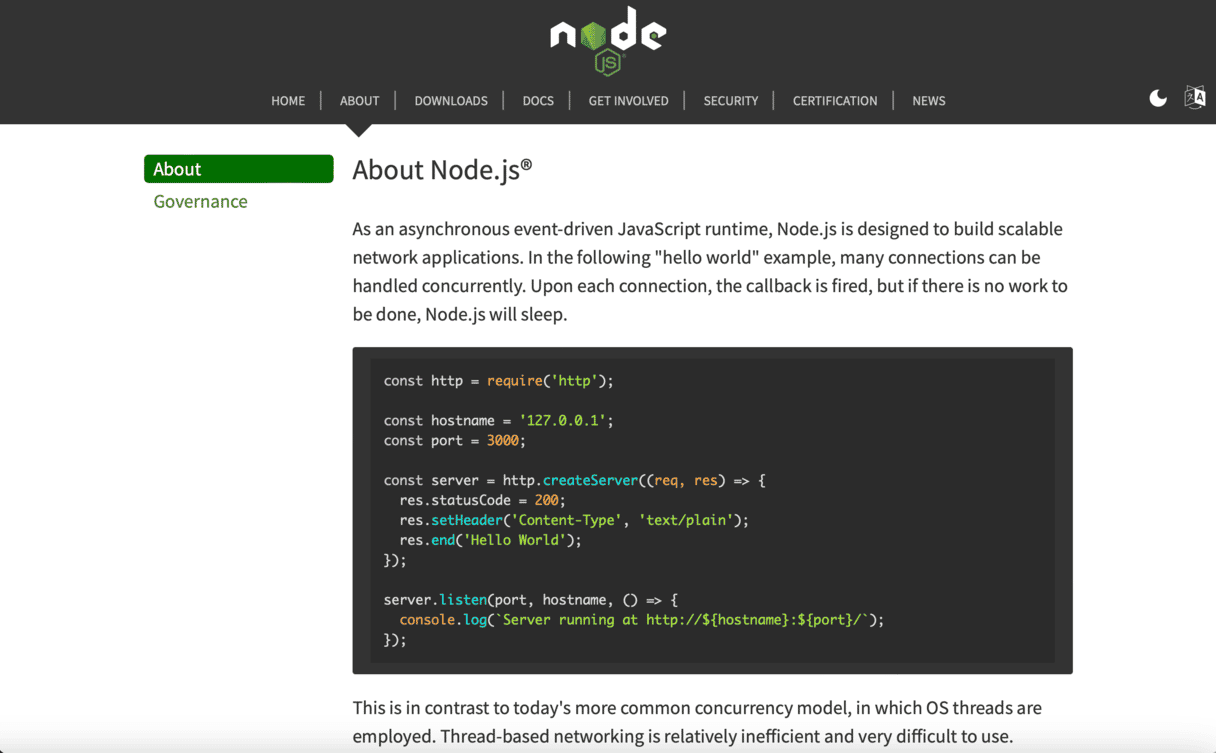
Node.js es un sistema en tiempo de ejecución de JavaScript del lado del servidor que ejecuta instrucciones de JavaScript en un servidor y devuelve los resultados al cliente del navegador web. Funciona en macOS, Windows, Linux y otras plataformas. Muchas organizaciones conocidas como Netflix, Microsoft, LinkedIn y Amazon AWS lo utilizan para proporcionar sus servicios online. Está basado en el motor Chrome V8 JavaScrip de Google, pero es de código abierto y cualquier persona puede descargarlo.
Cómo desinstalar Node.js en tu Mac
Existen varias maneras de desinstalar Node de tu Mac. La mejor de ellas para tu caso varía en función de cómo instalaste la app en primer lugar. Elige las opciones que mejor se te adapten a continuación.
Cómo desinstalar Node.js manualmente
Esta es la forma más difícil de desinstalar Node, ya que tendrás que buscar muchos archivos diferentes y eliminarlos de manera manual uno por uno.
- Haz clic en el icono del Finder en el Dock, elige el menú Ir y luego Ir a la carpeta.
- Pega la siguiente ruta en el cuadro de texto: /usr/local/lib
- Busca los archivos con el nombre "node" y llévalos a la Papelera.
- Repite estos tres pasos para los siguientes directorios, pegando cada una de las rutas en el cuadro de texto en Ir a la carpeta y arrastrando los archivos con "node" a la Papelera.
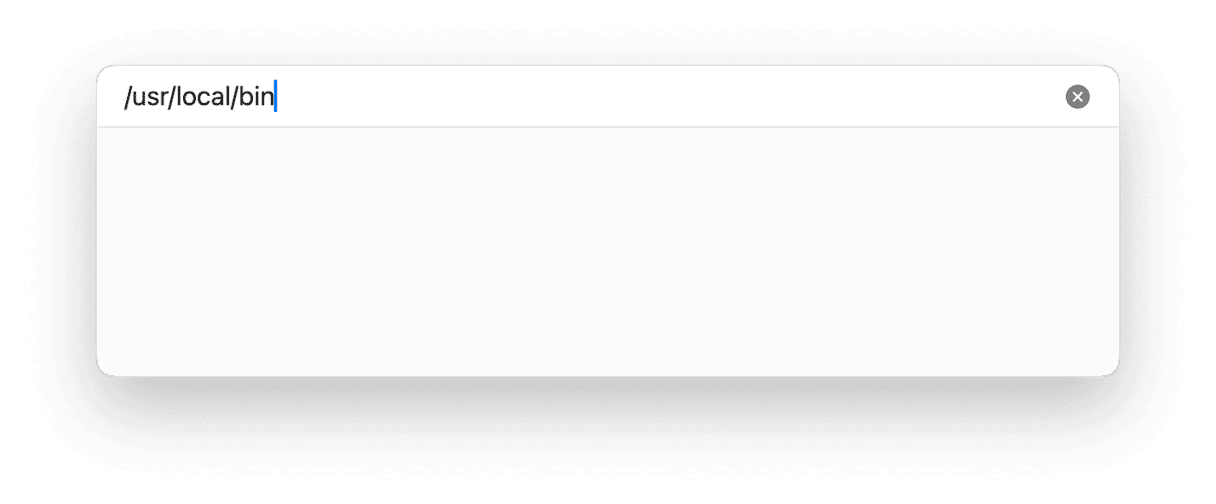
/usr/local/bin
/usr/local/include
/usr/local/share/man/man1/
/usr/local/lib/dtrace/
/opt/local/bin/
/opt/local/include/
/opt/local/lib/
/usr/local/share/doc/
/usr/local/share/systemtap/tapset/
- Ve a la carpeta de Inicio y arrastra los siguientes archivos a la Papelera: .npm; .node-gyp; .nodereplhistory.
- Vacía la Papelera.
Cómo desinstalar Node.js si lo instalaste usando Homebrew
Si instalaste Node usando Homebrew, ve a Aplicaciones > Utilidades y abre Terminal, luego escribe o pega el siguiente comando:
brew uninstall --force node
Esto desinstalará Node y todos sus componentes.
Cómo desinstalar Node.js si lo instalaste con Node Version Manager (NVM)
Si instalaste Node con NVM, abre Terminal y escribe o pega el siguiente comando:
nvm uninstall <version> </version>
Reemplaza <version> </version>con la versión de Node.js que tienes instalada. Por ejemplo, si tienes v17.0, tienes que escribir:
nvm uninstall v17.0
Cómo desinstalar cualquier app fácilmente
Como puedes ver, tienes que realizar muchos pasos para desinstalar Node.js por completo. Y es la misma historia para la mayoría de las apps. Si quieres desinstalarlas completamente de forma manual, tendrás que buscar cada uno de sus archivos y arrastrarlo a la Papelera.
Sin embargo, existe una forma más sencilla de hacerlo, gracias a una app llamada CleanMyMac. Al igual que otras herramientas de este tipo, CleanMyMac cuenta con un módulo llamado Desinstalador, el cual puede desinstalar por completo cualquier app de manera automática. Consigue aquí tu prueba gratuita.
Una vez que la hayas descargado, sigue estos pasos para desinstalar cualquier aplicación.
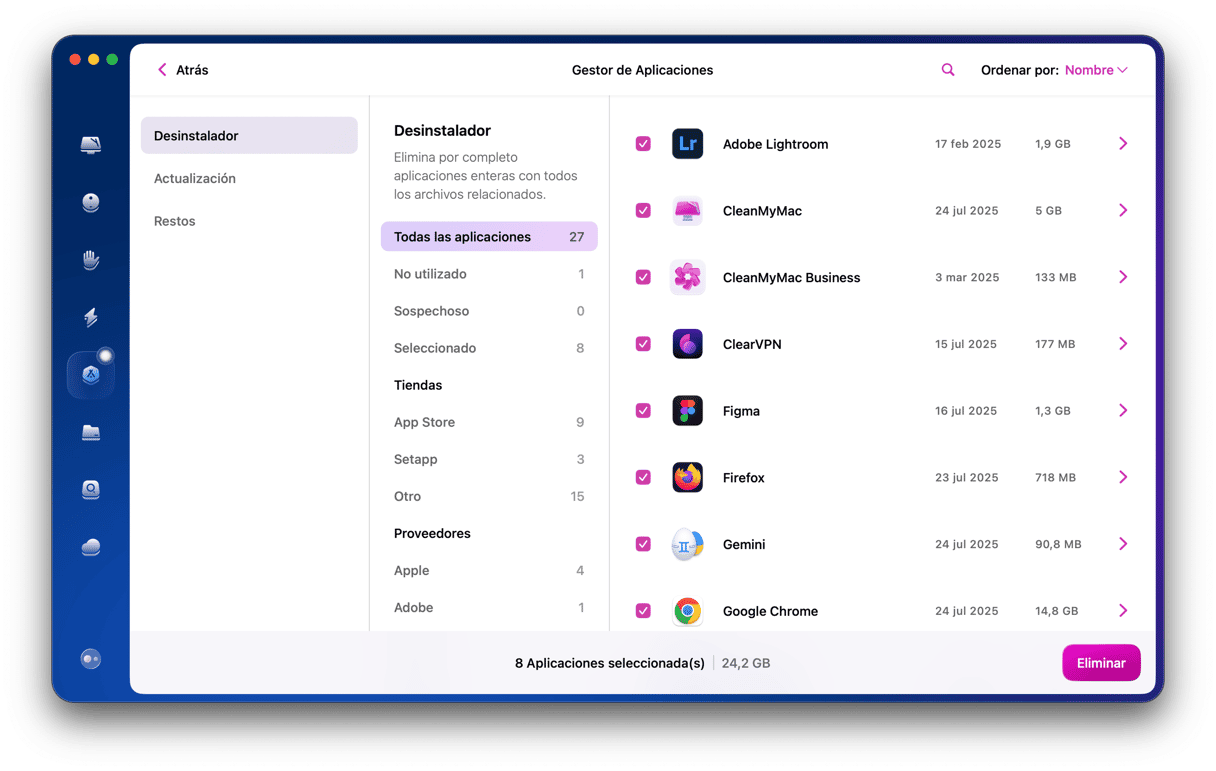
- Ouvrez CleanMyMac et accédez au module Applications depuis le menu latéral.
- Cliquez sur le bouton Analyser pour que votre Mac affiche toutes vos applications, les mises à jour disponibles, et les résidus qui se trouvent sur votre ordinateur.
- Une fois l'analyse terminée, cliquez sur Gérer mes applications, et sélectionnez l'outil Désinstallateur. Cochez les applications que vous souhaitez désinstaller.
- Cliquez sur Désinstaller.
Cómo eliminar restos de aplicaciones
¿Recuerdas que había mencionado que si has movido un archivo binario de la app a la Papelera, todavía necesitas eliminar sus restos? Bueno, CleanMyMac también puede ayudarte con eso.
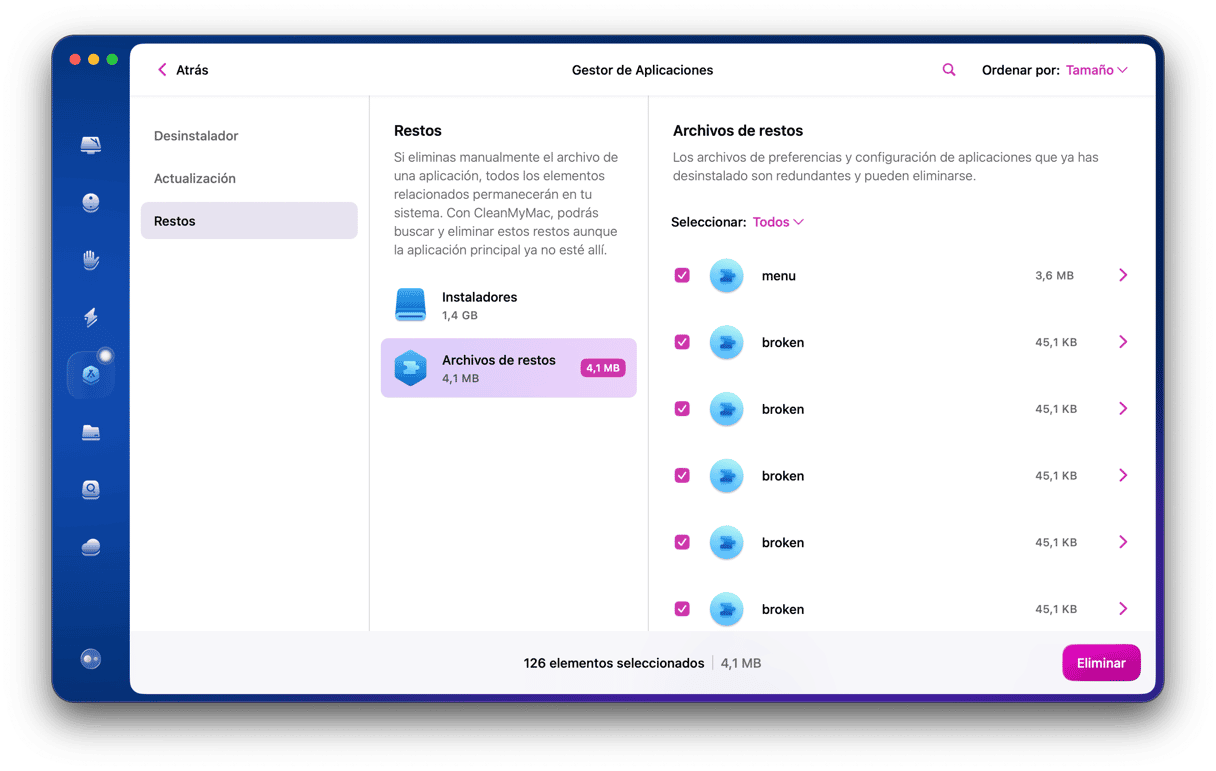
- Après avoir cliqué sur le module Applications dans le menu latéral et effectué une analyse, cliquez sur Gérer mes applications.
- Sélectionnez l'outil Résidus dans le menu latéral pour afficher les fichiers résiduels des catégories Programmes d'installation et Fichiers résiduels.
- Cochez les cases correspondant aux éléments que vous souhaitez supprimer.
- Cliquez sur le bouton Supprimer.
Cuando la eliminación haya terminado, puedes estar seguro/a de que todos los restos de app se han eliminado de tu Mac para siempre. CleanMyMac libera tu valioso espacio y elimina la posibilidad de que los archivos restantes causen un problema en el futuro.
Node.js es un server-side JavaScript runtime environment que puedes haber instalado en tu Mac. Si ya no lo necesitas o no lo usas, es buena idea desinstalarlo para liberar espacio y evitar que entre en conflicto con otros programas de tu Mac. Sigue los pasos explicados en el artículo para desinstalar Node.js y usa CleanMyMac para eliminar los archivos restantes de Node o cualquier otra app.






